Illustrator(イラレ)で文字設定からカーニングできない原因と、すぐに解決する方法。さらに、キーボードから自由自在にカーニングする裏技ショートカットがわかります!
イラレでカーニングできない理由と解決方法
Illustrator(イラレ)でカーニングできない理由と、解決方法の解説動画です。
これを見れば自由自在にカーニングできるようになります。
イラレでカーニングできない理由
イラレで、文字全体を「選択状態」にして『カーニング』しようとしてませんか?
カーニングとは、文字と文字の間の「スキマ」の調整です。まとめて文字を選んでる状態ではカーニングできません。
文字と文字の間をクリックしてカーソルを入れてからカーニングを設定しなければ失敗します。
イラレのカーニング1000でこれくらいです

ちなみに、カーニング1000でこれくらいの文字間隔が開きます。
いちいち数字を入力するのは面倒なので、動画で紹介させていただいた「ショートカット」でカーニングも処理しましょう。
イラレのカーニングはショートカットで
文字と文字の間を選んでから、キーボードのオプション(ALTキー)をおした状態で、キーボードの左右ボタンを連射してください。

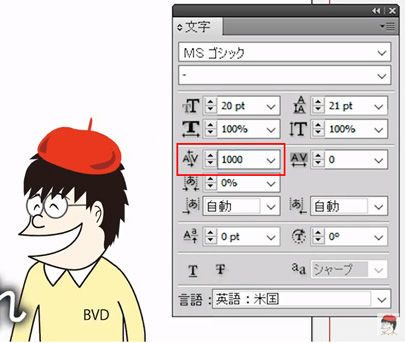
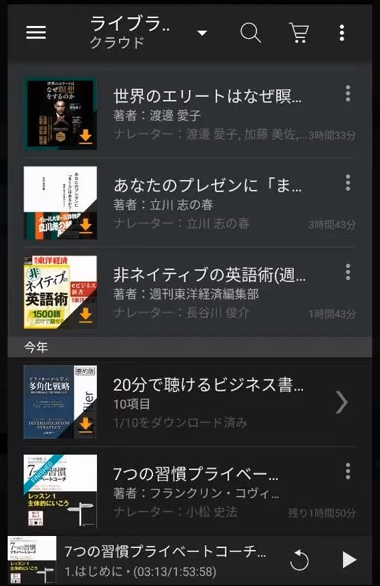
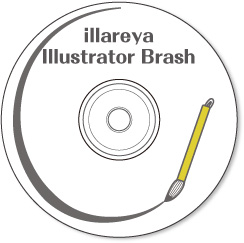
コメント